批量修改WPS表格內容的方法
WPS表格是一款十分常用戶的辦公應用,我們常常需要通過WPS表格進行數據記錄、處理、分析等等,而在輸入相應的數據或內容時,我們可能不小心的造成了某些詞匯、數據批量錄入錯誤,而此時如果用戶通過一個個修改實在過于麻煩,其實,在WPS表格中能夠支持批量修改WPS表格內容,可能許多剛入用的用戶還不知道如何操作,今天就為用戶帶來了詳細的操作步驟,有需要的用戶趕緊來了解一下吧!
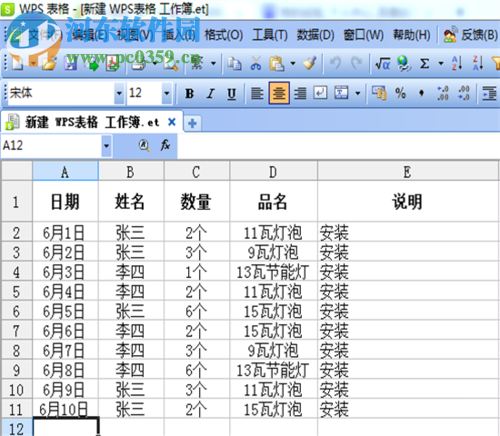 方法/步驟
方法/步驟1、首先,我們打開需要批量修改的WPS表格,這里我們以實際例子為參照,如下圖示,這時一張維修人員的工作簿,此時如果在“品名”一欄中的“燈泡”是錯誤的數據,我們需要將其改為“節能燈”,那么我們可按照如下的操作。
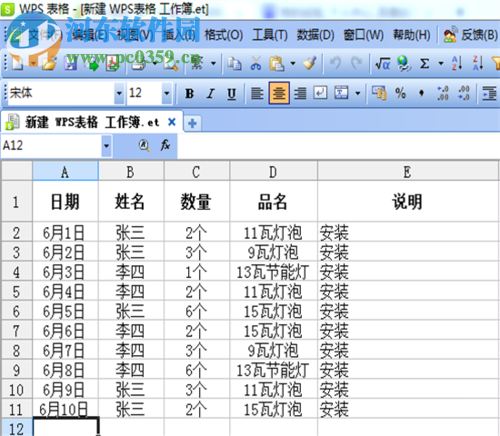
2、我們在菜單欄中點擊“編輯”按鈕,然后在呼出的編輯菜單中選擇“替換”選項。

3、接著,彈出替換窗口,我們在“查找內容”一欄中輸入WPS表格中錯誤的內容,在上圖中“燈泡”為原表格中錯誤的內容,此時我們就填入“燈泡”,隨后,我們在“替換為”這一欄中輸入要修改的內容,例如我們要修改為“節能燈”,。

4、我們填入數據后,根據實際需要選擇所替換的內容選項,這里由于我需要修改的是全部內容,因此此處我點擊“全部替換”,如果用戶需要需要部分,可以手動查找。

5、當用戶替換完成后,彈出“WPS表格已經完成了搜索并進行了'xx'此替換”即可替換成功。

6、此時用戶返回界面后,即可看到,您需要修改的內容已經修改完成。

當然,此方法僅適用于相同數據/文本錯誤的批量修改,遇到同樣問題的用戶趕緊來了解一下吧!
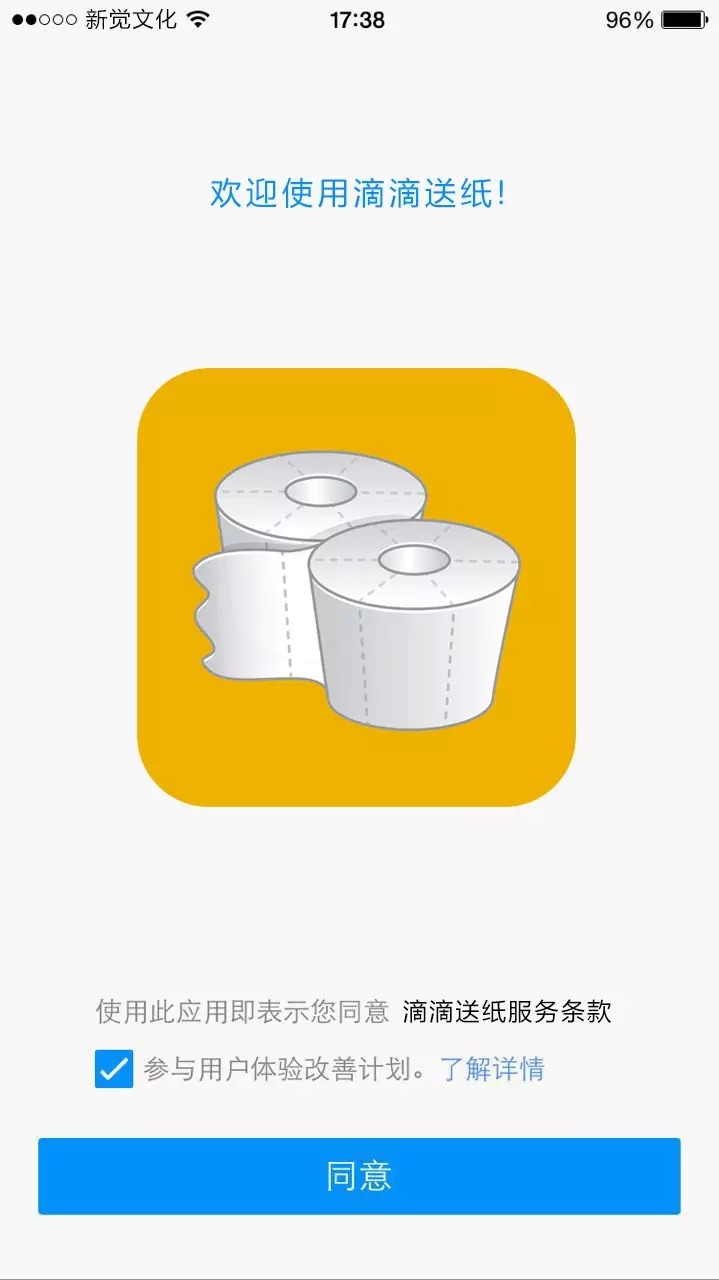
 網公網安備
網公網安備